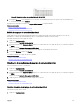Users Guide
Para implementar una plantilla de conguración en los dispositivos:
1. Haga clic en Implementación.
Aparece la pantalla Portal de implementación.
2. Realice uno de los pasos siguientes:
• En el panel Tareas comunes, haga clic en Implementar plantilla.
• En el panel Grupos de cálculo, haga clic con el botón derecho en el grupo de cálculo que incluye los dispositivos que desea
reemplazar y, a continuación, haga clic en Implementar.
Aparece el asistente Implementar plantilla.
3. En la página Opciones de implementación y nombre:
a. Escriba un nombre apropiado para la tarea.
b. En Implementar destino, seleccione Grupo de cálculo.
c. Seleccione un grupo de cálculo de la lista Seleccionar un grupo de cálculo.
d. En Seleccionar opciones de implementación, seleccione Implementar plantilla.
e. Haga clic en Siguiente.
4. En la página Seleccionar plantilla, seleccione una plantilla de conguración de dispositivos y haga clic en Siguiente.
NOTA: Solo las plantillas de conguración de dispositivos que haya creado o clonado estarán disponibles para
seleccionarlas. Una plantilla que ya está asociada con un grupo de cálculo no está disponible para la selección.
5. En la página Seleccionar grupo de E/S virtual, realice una de las siguientes acciones y, a continuación, haga clic en Siguiente.
• Seleccione Asignación de E/S denida por el usuario si desea proporcionar manualmente identidades de E/S para los
dispositivos.
• Seleccione Asignación de E/S automática y seleccione un grupo de E/S virtual de la lista para permitir que OpenManage
Essentials asigne automáticamente identidades de E/S virtuales a los dispositivos.
6. En la página Seleccionar dispositivos, seleccione uno o más dispositivos de destino del árbol del grupo de cálculo y, a
continuación, haga clic en Siguiente.
7. En la página Editar atributos:
NOTA: OpenManage Essentials no incluye contraseñas del origen cuando se crea la plantilla de conguración. Si
desea congurar las contraseñas para los dispositivos de destino, se debe editar todos los atributos de contraseña
en la plantilla de conguración antes de la implementación.
NOTA: Si seleccionó Asignación de E/S denida por el usuario en el paso 5, debe editar los atributos de E/S de la
plantilla y proporcionar los valores adecuados en la cha Editar atributos → Atributos especícos del dispositivo.
NOTA: La lista de atributos del BIOS de la plantilla de conguración del dispositivo contiene la instancia BIOS.Virtual
con los siguientes atributos: EnableBootDevices y DisableBootDevices. Los dispositivos desde los que desea iniciar
se deben incluir en la lista EnableBootDevices.
a. Haga clic en la cha Atributos de plantilla para editar los atributos de la plantilla de conguración del dispositivo.
b. Haga clic en el nombre de grupo del atributo para ver la lista de atributos de un grupo.
c. Si no desea implementar un determinado atributo en la plantilla y desea conservar el valor del atributo actual en los
dispositivos de destino, desmarque la casilla de vericación en la columna Implementar.
d. Edite o seleccione los valores en la columna Valor según sus preferencias.
El número total de atributos en la plantilla y el número de atributos que edite se muestran en la barra Agrupadas por.
e. Haga clic en Guardar.
f. Haga clic en la cha Atributos especícos del dispositivo para editar los atributos que son exclusivos para los dispositivos
de destino.
NOTA: Es posible que la cha Atributos especícos del dispositivo muestre o no los atributos según la plantilla
seleccionada para la implementación.
g. En Seleccionar dispositivos, seleccione un dispositivo.
h. Haga clic en el nombre de grupo del atributo para ver la lista de atributos de un grupo.
i. Para asignar una nueva dirección IPv4 estática para la implementación, introduzca la dirección IPv4 estática en la columna
Valor del atributo Dirección IPv4 IPv4Static 1.
159